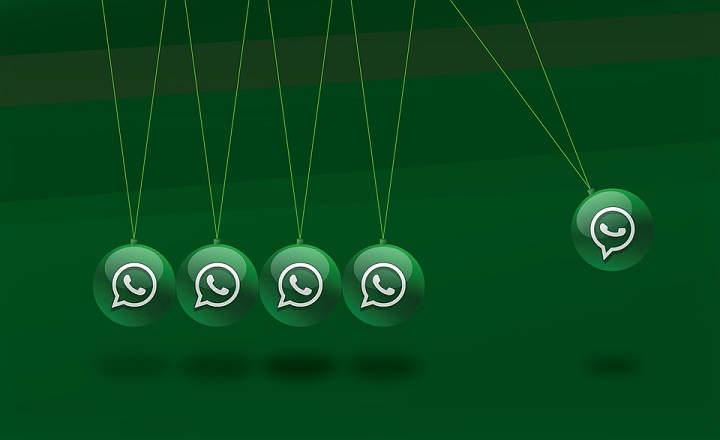Con la mejora de las cámaras en los móviles, cada vez sacamos más fotos con mayor resolución y que a su vez ocupan más espacio. Si luego además recibimos muchas fotos y videos por WhatsApp, el almacenamiento local de nuestro teléfono puede sufrir un bajón importante. ¿Hay alguna manera de evitar que el contenido multimedia que compartimos por WhatsApp ocupe espacio interno? ¡Sí!
Este es un truco que nos puede venir de perlas especialmente si tenemos un smartphone de 16GB o 32GB. Cuando nos movemos en estas cifras, a nada que saquemos unas cuantas fotos y recibamos algunos videos por mensajería la memoria interna del dispositivo se resiente notablemente. La solución: guardar todas esas fotos en la nube.
Cómo guardar las fotos y videos de WhatsApp en la nube para que no consuman espacio de almacenamiento local en el teléfono
Una de las mejores cosas que le ha pasado a Android en los últimos años se llama Google Fotos. Gracias a esta aplicación no solo podemos hacer una copia automática de todas nuestras fotos y guardarlas en la nube de forma ilimitada, sino que además nos permite ahorrar un montón de espacio de almacenamiento interno en nuestro dispositivo Android evitando duplicidades. ¿Cómo?
Google Fotos (Free, Google Play) →
En este caso, lo que vamos a hacer va a ser subir todas nuestras fotos, videos y GIFs de WhatsApp a Google Fotos, y una vez hecho esto, realizaremos una limpieza interna para liberar espacio. Tranquilos, porque las fotos seguirán estando accesibles desde WhatsApp igual que hasta ahora.
Primero, instalamos Google Fotos, si no lo hemos hecho ya, y abrimos la aplicación.
Desplegamos el menú de ajustes del lateral izquierdo (icono con 3 líneas horizontales).
Pulsamos sobre “Ajustes”.
Vamos a “Copias de seguridad y sincronización -> Copias de seguridad de carpetas del dispositivo”.
Seleccionamos las 3 carpetas donde se almacena el contenido multimedia de WhatsApp: “WhatsApp Images”, “WhatsApp Video” y “WhatsApp animated Gifs”.
En el momento en el que estemos conectados a una red WiFi, Google Fotos realizará una copia de seguridad de todas las fotos y videos que tenemos guardados en WhatsApp. Veremos que aparece una notificación como esta:
Nota: También podemos forzar la sincronización deslizando el dedo hacia abajo en la pantalla principal de Google Fotos.
Libera espacio de tu dispositivo: borrando el contenido duplicado de las carpetas sincronizadas
Ahora que las fotos de WhatsApp ya están sincronizadas y subidas a Google Fotos, podemos recuperar unos cuantos megas –o incluso gigas- eliminándolas del dispositivo.
Advertencia: No borres las fotos y videos directamente desde la galería de imágenes o desde un explorador de archivos. Si no, cuando vuelvan a sincronizarse las carpetas, las fotos también desaparecerán de Google Fotos. Si te ocurre, echa un vistazo al siguiente tutorial sobre cómo recuperar fotos y videos de WhatsApp. Dicho esto…
Desplegamos de nuevo el panel de ajustes lateral de Google Fotos.
Pulsamos sobre el botón “Liberar espacio”.
Veremos una ventana en pantalla indicando todos los elementos que se van a eliminar de nuestro dispositivo y la cantidad de espacio que ocupan.
Pinchamos en “Liberar” para completar el proceso.
En el pantallazo del ejemplo podéis ver que he conseguido liberar unos 400MB, una cifra bastante maja, teniendo en cuenta que no suelo compartir muchas fotos por mensajería instantánea.
Teniendo todo esto en cuenta, es recomendable que cada cierto tiempo hagamos una limpieza de este tipo, para asegurarnos de que no tenemos contenido duplicado en nuestro terminal.
Recordar que Google Fotos ofrece almacenamiento ilimitadopara fotos en calidad alta (predeterminado), o hasta 15GB de almacenamiento si decidimos guardarlas en calidad original. A menos que utilicemos Google Fotos por motivos profesionales, es un factor que apenas debería importarnos, ya que la diferencia entre una y otra es realmente pequeña.
Por descontado, también podemos hacer copias de seguridad de otras carpetas que no sean las de WhatsApp y liberar así muchísimos más megas.
Por último, si estamos buscando liberar espacio interno de nuestro dispositivo Android, no dudéis en echar un ojo también a Files Go, otra aplicación de Google que viene genial para obtener algo de espacio extra en nuestro terminal.